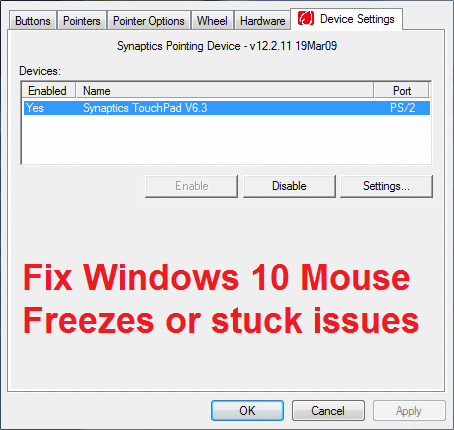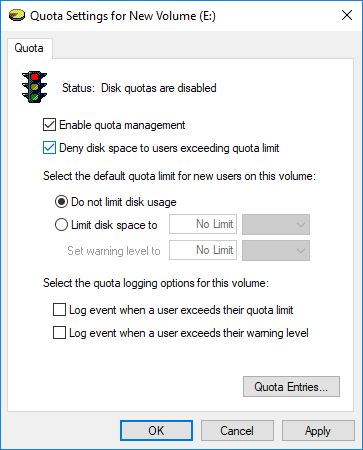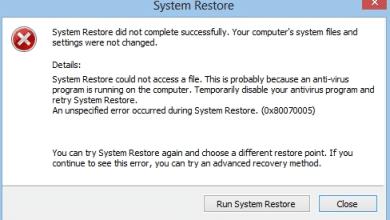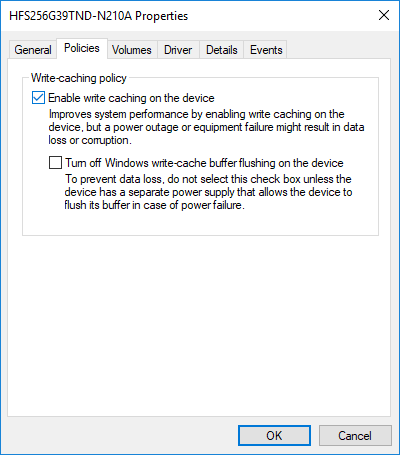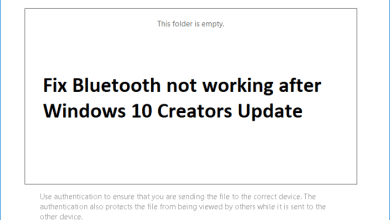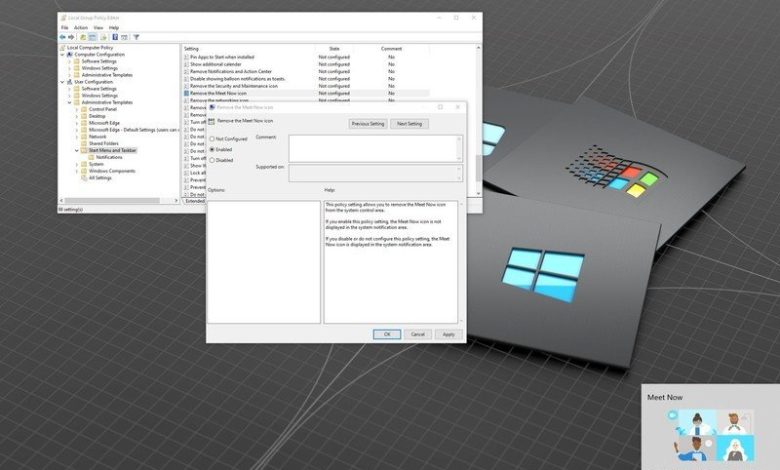
Desde la actualización de mayo de 2020, Windows 10 incluye una nueva función llamada “Reunirse ahora” que forma parte de la plataforma de Skype. La función aparece como un botón de cámara en el área de notificación de la barra de tareas, que puede usar para configurar rápidamente un chat de video con familiares y amigos usando la versión web de Skype sin suscripciones ni descargas adicionales.
Aunque la función hace que sea más fácil crear y unirse a una conversación con otras personas, no es algo que todos quieran. Si la función no es para usted, Windows 10 incluye al menos tres formas diferentes de deshabilitar la integración Reunirse ahora utilizando la aplicación Configuración, el Editor de políticas de grupo y el Registro.
En esta guía de Windows 10, lo guiaremos a través de los diferentes métodos que puede usar para deshabilitar la integración de Skype Meet Now.
Índice de contenidos
Cómo deshabilitar Reunirse ahora con la configuración
Para eliminar Reunirse ahora de la barra de tareas con Configuración, siga estos pasos:
- Abierto Ajustes.
- Haga clic en Personalización.
- Haga clic en Barra de tareas.
-
En la sección “Área de notificación”, haga clic en el Cambiar los iconos de sistema encencido o apagado opción.
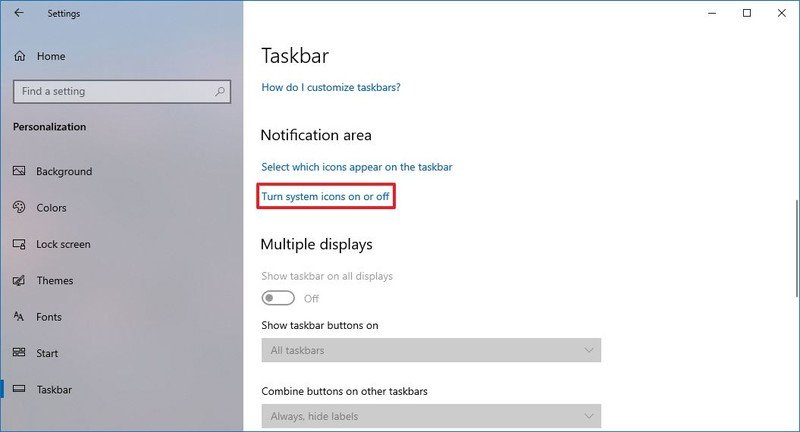
-
Apaga el Reunión ahora interruptor de palanca.
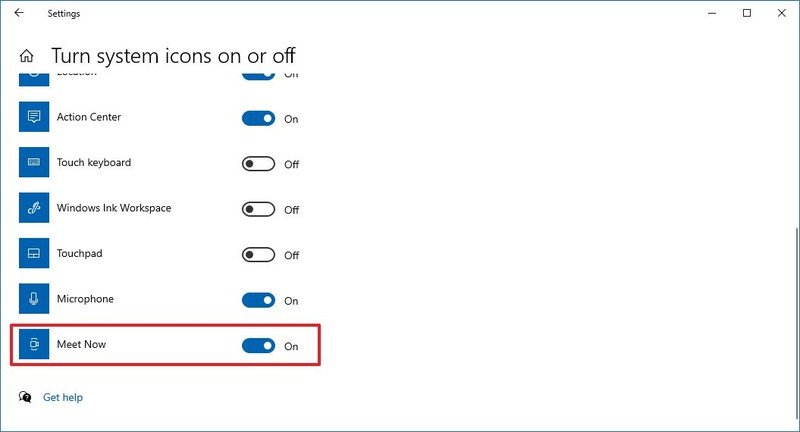
Una vez que complete los pasos, el botón para crear un chat de video o unirse a una sesión desaparecerá de la barra de tareas. Alternativamente, también puede hacer clic con el botón derecho en el botón de la barra de tareas y seleccionar el Esconder opción.
Si desea habilitar la opción, puede utilizar las mismas instrucciones descritas anteriormente, pero en paso No. 5, asegúrese de encender el Reunión ahora interruptor de palanca.
Cómo deshabilitar Reunirse ahora con la política de grupo
En Windows 10 Pro (Enterprise o Education), también puede deshabilitar el botón Reunirse ahora de Skype mediante el Editor de políticas de grupo.
Para deshabilitar Reunirse ahora en Windows 10, siga estos pasos:
- Abierto Comienzo.
- Buscar gpedit.msc y seleccione el resultado superior para abrir el Editor de políticas de grupo local.
-
Navegue por la siguiente ruta:
User Configuration > Administrative Templates > Start Menu and Taskbar -
En el lado derecho, haga doble clic en el Eliminar el botón Reunirse ahora política.

-
Selecciona el Activado opción.
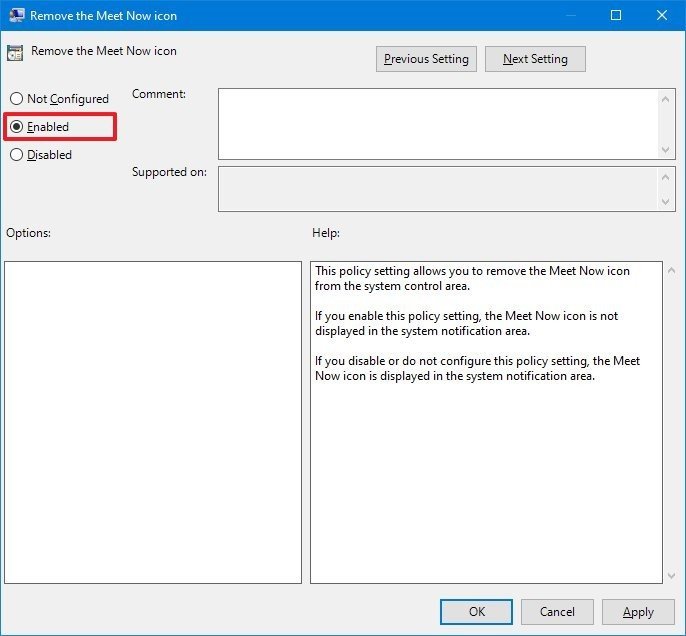
- Haga clic en el Solicitar botón.
- Haga clic en el OK botón.
- Reinicia tu computadora.
Después de completar los pasos, el botón para crear y unirse a un chat de video ya no estará disponible en el área de notificación de la barra de tareas.
En el caso de que desee revertir los cambios, puede utilizar las mismas instrucciones, pero en paso No. 5, asegúrese de seleccionar el No configurado opción.
Cómo deshabilitar Reunirse ahora con el registro
Si usa la edición Home de Windows 10, aún puede deshabilitar la integración del chat de video de la barra de tareas editando el Registro.
Advertencia: Este es un recordatorio amistoso de que editar el Registro es riesgoso y puede causar daños irreversibles a su instalación si no completa la tarea correctamente. Se recomienda hacer una copia de seguridad completa del dispositivo antes de continuar.
Para deshacerse de la integración de Meet Now modificando el Registro, siga estos pasos:
1.Abrir Comienzo. 2. Busque regedit y haga clic en el resultado superior para abrir el Editor de registro. 3. Navegue por la siguiente ruta:
HKEY_CURRENT_USERSoftwareMicrosoftWindowsCurrentVersionPolicies
Consejo rapido: En Windows 10, ahora puede copiar y pegar la ruta en la barra de direcciones del Registro para saltar rápidamente al destino clave.
-
Haga clic derecho en el Políticas (carpeta), seleccione la Nuevo submenú y elija el Llave opción.
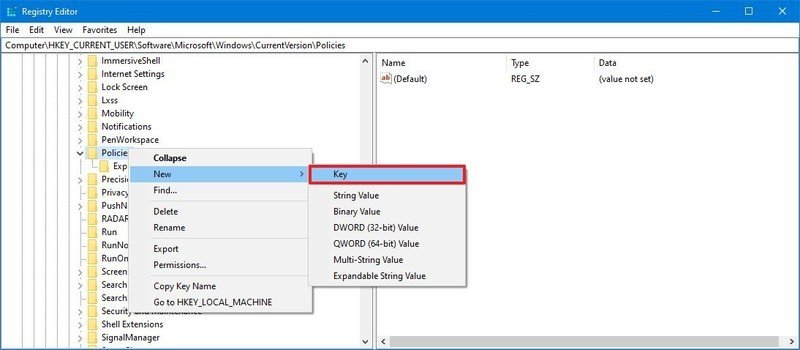
- Nombra la clave Explorador y presione Ingresar.
-
Haga clic derecho en el Explorador (carpeta), seleccione la Nuevo submenú y elija el Valor DWORD (32 bits) opción.
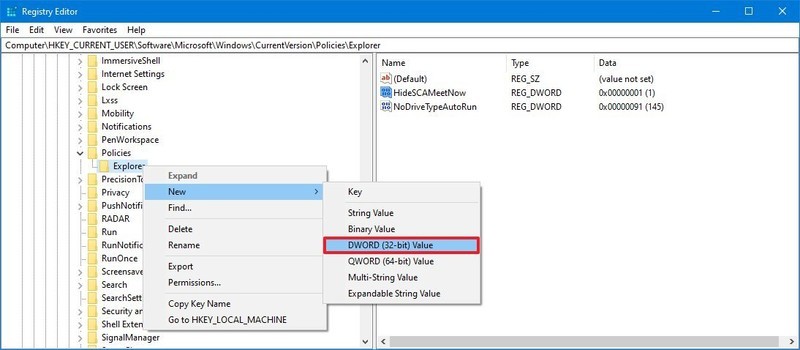
- Nombra la clave HideSCAMeetNow y presione Ingresar.
-
Haga doble clic en el DWORD recién creado y establezca el valor de 0 para 1.
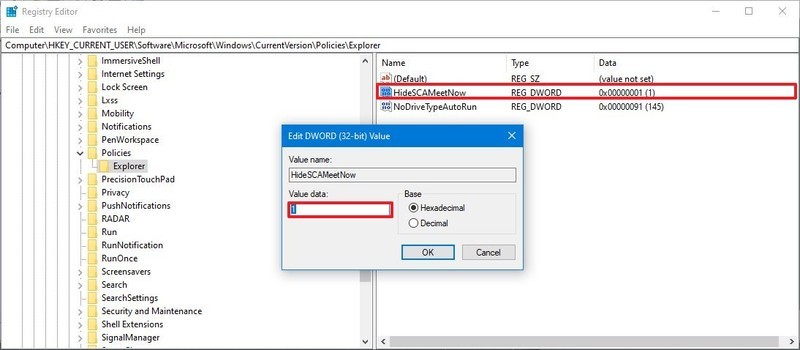
- Haga clic en el OK botón.
- Reinicia tu computadora.
Una vez que complete los pasos, similar a usar el Editor de políticas de grupo, la integración Reunirse ahora se desactivará en su instalación de Windows 10.
Siempre puede deshacer los cambios con las mismas instrucciones, pero en paso No. 4, haga clic derecho y elimine el Explorador llave. Sin embargo, si la tecla “Explorador” contiene otras configuraciones, se recomienda abrir el HideSCAMeetNow DWORD y cambie el valor de 1 para 0 o haga clic con el botón derecho y elimine el DWORD, en lugar de eliminar la clave “Explorer”.
.
.